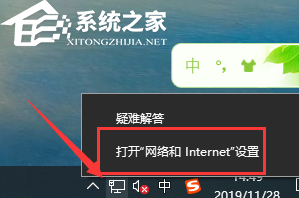电脑Win7怎么升级Win10系统?2023Win7免费升级到Win10图文教程
电脑Win7怎么升级Win10系统?Win10系统与Win7系统想比,功能上更为强大,运行效率更高,而且在系统的安全性能方面,Win10系统要优于Win7系统的安全性有不少,近期就有用户想要将Win7升级为Win10系统,那么应该如何操作呢?以下Windows教程网小编整理了三种方法,我们来看看吧。
2023Win7免费升级到Win10图文教程
方法一:
1、点击win7系统主菜单,然后打开“控制面板”。
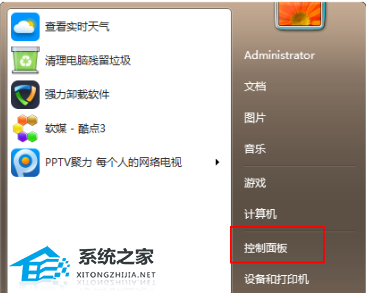
2、在控制面板界面找到“系统和安全”的选项,双击进入。
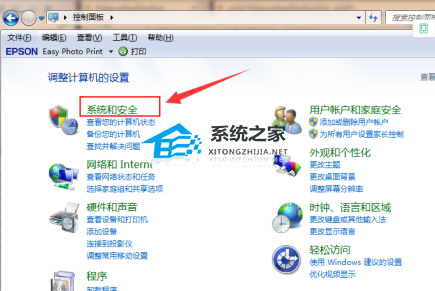
3、在系统安全列表中找到Windows Update,单击“检查更新”。
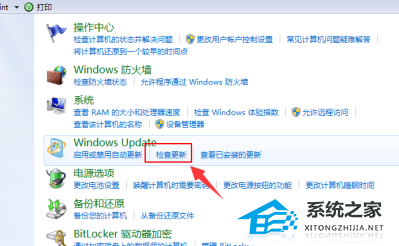
4、接着会看到有可用的升级提示,我们单击“安装”。
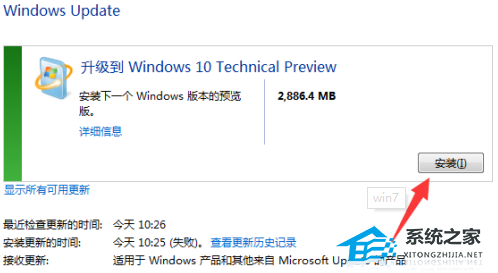
5、整个更新过程需要通过联网下载更新包,请注意联网。最后会安装好win10系统。

方法二:
直接电脑一键重装Win10系统。推荐下载重装工具【Windows教程网装机大师】
参考教程:《自己重装系统怎么弄?教你一键重装Win10的方法》
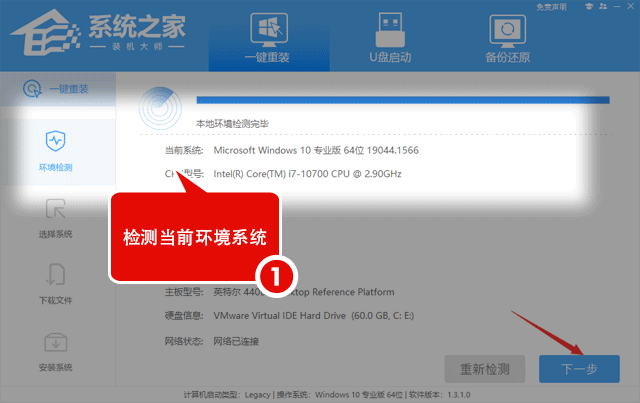
方法三:
直接重新安装一个Win10来进行覆盖。【Win10专业版正版系统】
Win10专业版正版系统是采用微软 Windows 10 22H2 19045.2673 64位 专业版离线制作,整合最新补丁程序,极致优化,具有安装简单、操作方便、运行快速的特点,让Win10更好用,操作更流畅,同时系统装机方式不局限于一种,用户可以挑选最适合自己的方式装机。如果您出现无法下载的问题,请及时联系Windows教程网官方QQ群:472493674。
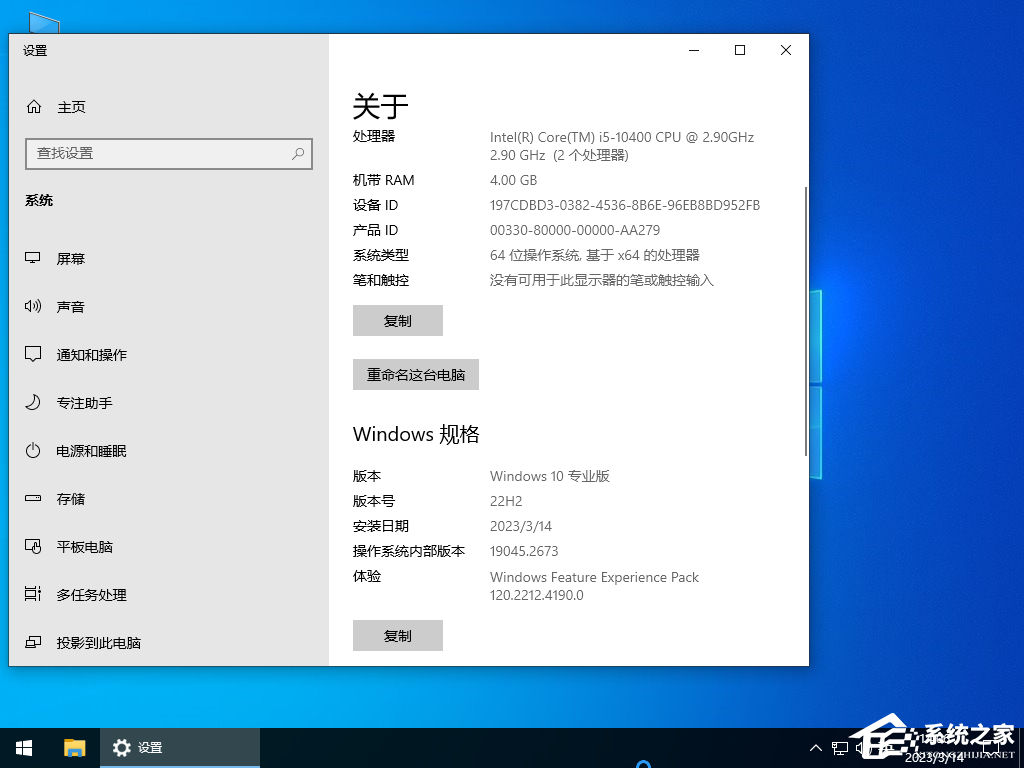
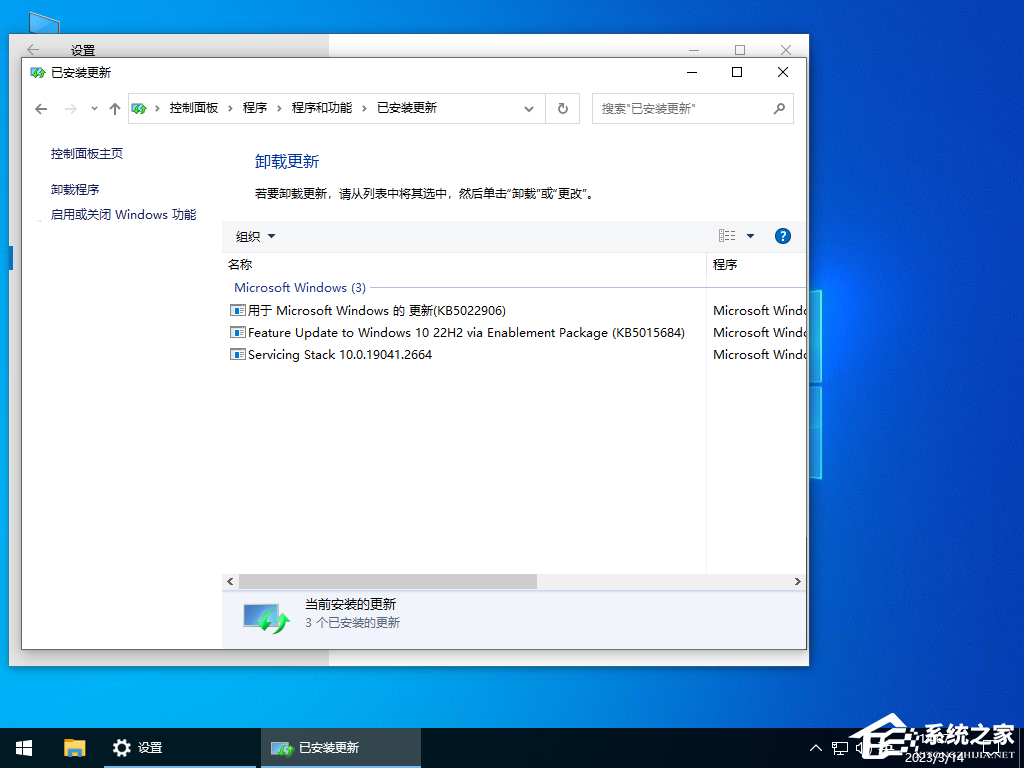
安装方法:
Windows教程网提供两种安装方法,小编推荐您使用最为简单的安装方法:本地硬盘安装。在安装系统前请注意备份C盘上的重要数据,系统重装会重置C盘,建议提前转移个人资料并备份硬件驱动。硬盘安装前,建议先制作U盘启动工具,如果硬盘安装失败,或者您的电脑已经是开不了机、卡在欢迎界面、进不去桌面、蓝屏等可以选择U盘重装。
一、硬盘安装(注:禁止插入U盘)
先下载本站系统iso文件,并把iso文件解压到D盘或者其他盘,切记不能解压在桌面或解压在C盘。
关闭电脑中的各种杀毒软件,否则容易出现安装失败,然后双击【硬盘安装(推荐).exe】;
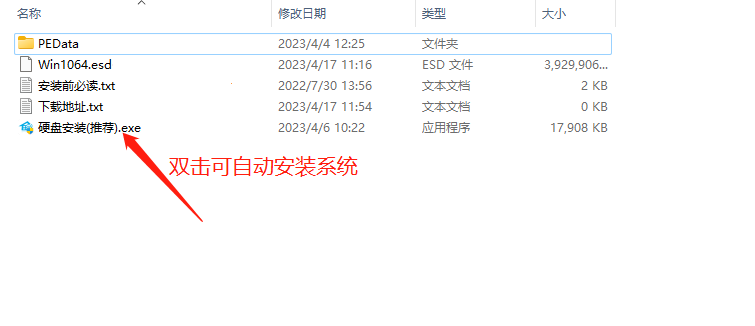
点击【立即重装系统】,全程自动安装,无需人工干预,整个安装过程大概5-20分钟。
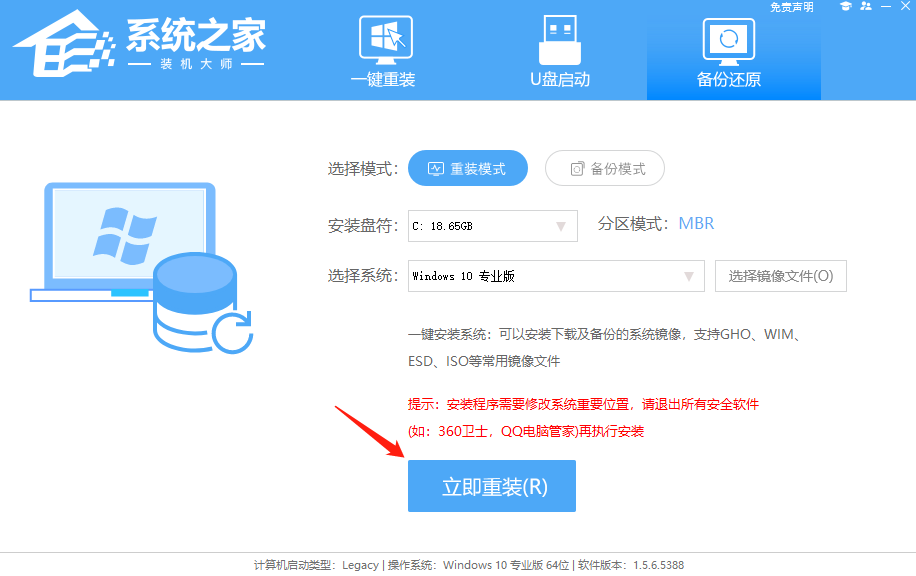
二、U盘重装系统
U盘启动工具安装:U盘重装win10系统教程
感谢您选择Windows教程网系统,安装过程中如有任何问题,请加QQ群:472493674 及时联系我们客服。
以上就是Windows教程网小编为你带来的关于“电脑Win7怎么升级Win10系统?”的全部内容了,希望可以解决你的问题,感谢您的阅读,更多精彩内容请关注Windows教程网官网。